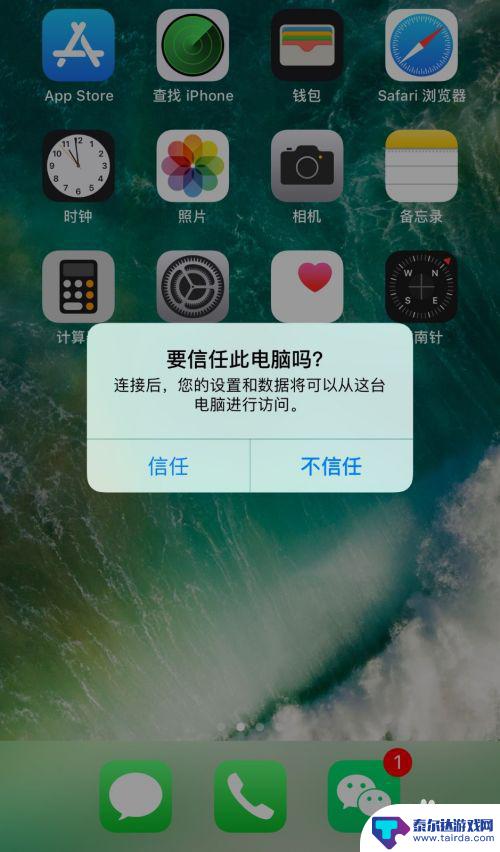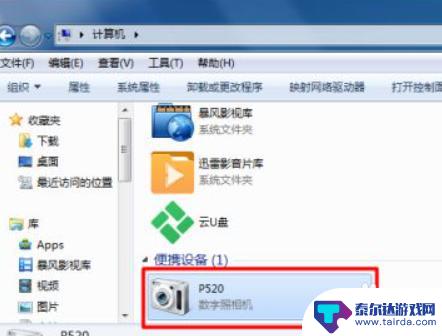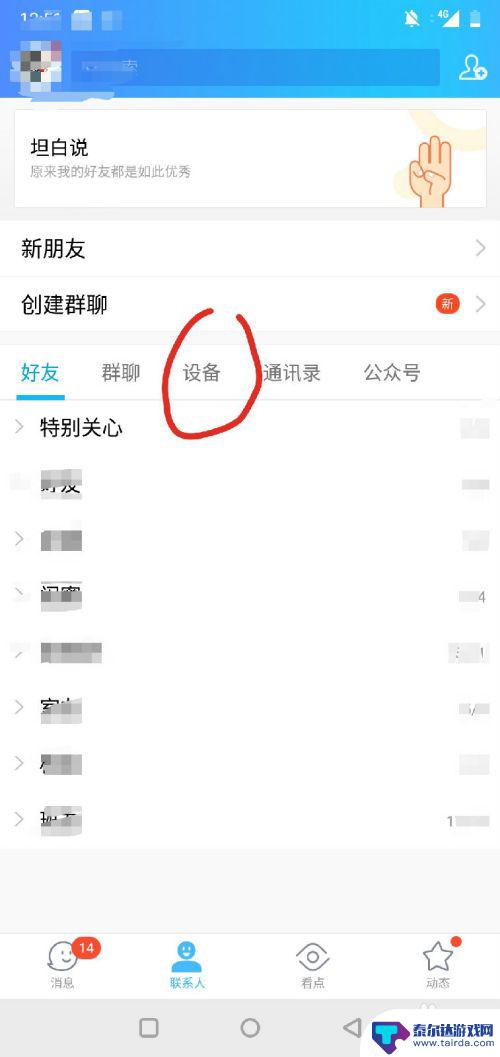苹果手机怎么拉照片电脑 如何用USB数据线将苹果手机照片导入电脑
苹果手机是现代人生活中必不可少的一部手机,拍摄的照片也是我们珍贵的回忆,但有时候我们希望将手机中的照片导入电脑进行备份或编辑,那么该如何操作呢?通过使用USB数据线连接苹果手机和电脑,可以轻松实现照片的传输。接下来就让我们一起来了解如何使用USB数据线将苹果手机照片导入电脑吧!
如何用USB数据线将苹果手机照片导入电脑
具体步骤:
1方法一,用数据线连接手机和电脑。“我的电脑”中会出现“iPhone”的文件夹。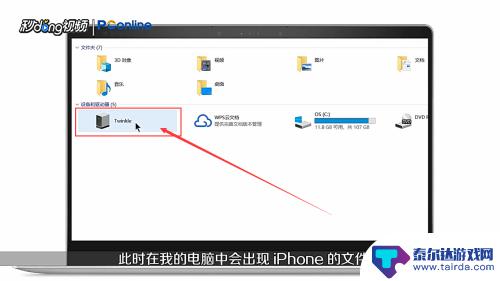 2右击该文件夹。
2右击该文件夹。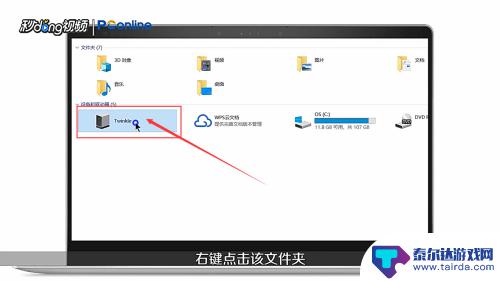 3点击“导入图片和视频”。
3点击“导入图片和视频”。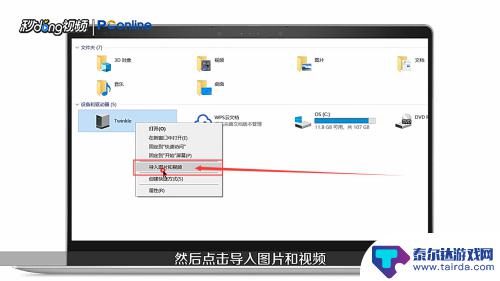 4对话框中点击“下一步”。
4对话框中点击“下一步”。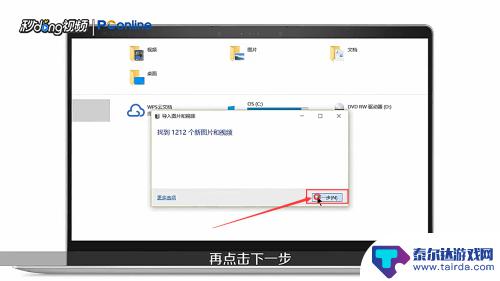 5选择要导入的文件后,点击“更多选项”。
5选择要导入的文件后,点击“更多选项”。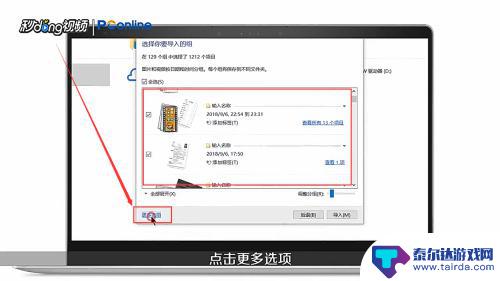 6设置“文件名”和“导入位置”后,点击“确定”。
6设置“文件名”和“导入位置”后,点击“确定”。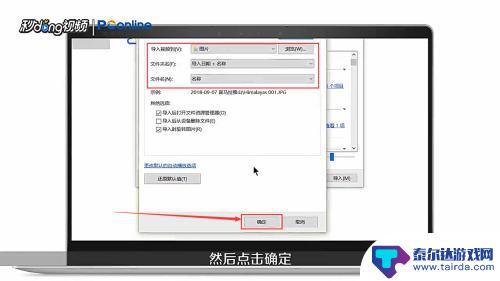 7可以调整分组和选择分组。
7可以调整分组和选择分组。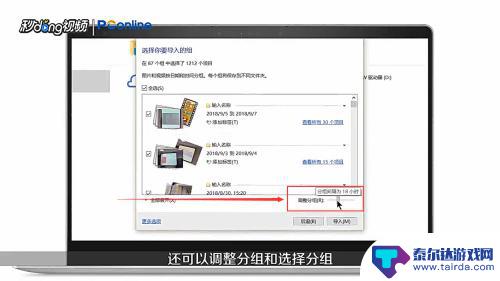 8对话框中点击“导入”。
8对话框中点击“导入”。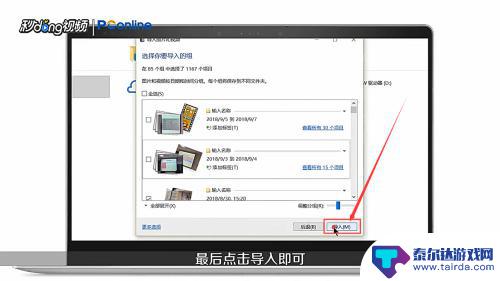 9方法二,手机和电脑登录同一个“QQ账号”,打开“手机QQ”。
9方法二,手机和电脑登录同一个“QQ账号”,打开“手机QQ”。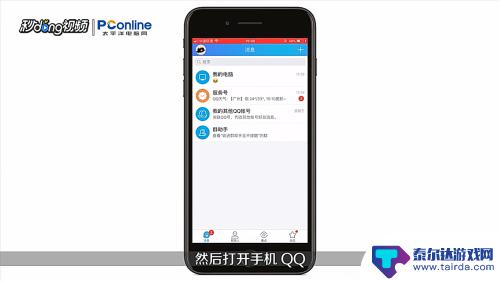 10找到“我的电脑”,点击进入。
10找到“我的电脑”,点击进入。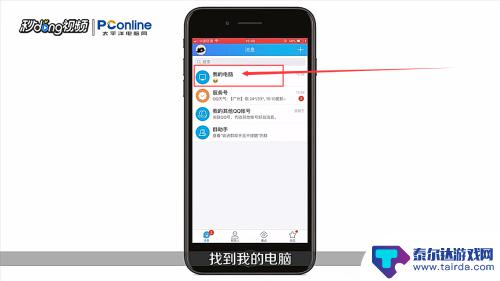 11直接发送照片到“我的电脑”。
11直接发送照片到“我的电脑”。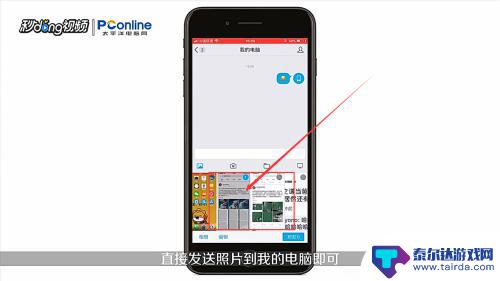 12电脑QQ可以收到手机上的照片。
12电脑QQ可以收到手机上的照片。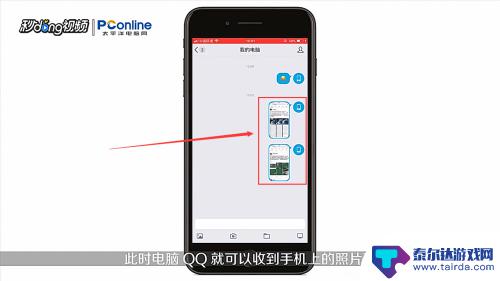 13总结如下。
13总结如下。 14总结如下。
14总结如下。
以上就是苹果手机如何将照片传输到电脑的全部内容,需要的用户可以按照以上步骤进行操作,希望对大家有所帮助。
相关教程
-
ipad里面的照片怎么导到电脑里 iPad 照片同步到电脑
在日常生活中,我们经常会使用iPad拍摄照片,随着照片数量的增加,我们不可避免地会遇到一个问题:如何将iPad里面的照片导入到电脑里进行备份和管理呢?幸运的是iPad与电脑之间...
-
苹果手机怎么将照片导入电脑 如何快速将大量照片从iPhone传输到电脑
苹果手机怎么将照片导入电脑,如今,苹果手机已成为人们生活中不可或缺的一部分,我们常常使用苹果手机拍摄美好的瞬间,但是随着照片数量的增多,如何将这些珍贵的回忆导入电脑成为了一个问...
-
苹果手机怎么把照片视频导入电脑里 苹果手机iPhone如何导出照片和视频
随着苹果手机在我们日常生活中的普及,如何将手机中的照片和视频导入电脑成为了很多人关注的问题,苹果手机提供了多种简便的方法来解决这个问题。通过使用数据线连接手机和电脑,我们可以直...
-
照相机照片怎么导入电脑 怎么将相机照片导入电脑
照相机照片怎么导入电脑,照相机的出现,使我们能够记录下生活中的美好瞬间,随着科技的不断进步,我们常常会面临一个问题:如何将照相机中的珍贵照片导入电脑?幸运的是,现在有许多简便的...
-
usb手机连接 如何使用USB连接线传输手机文件到电脑
USB手机连接是一种便捷的方式,可以让我们轻松地传输手机上的文件到电脑上,只需要一根USB连接线,将手机插入电脑的USB接口,就可以快速地实现文件的传输。无论是照片、音乐、视频...
-
手机照片如何传到电脑桌面 手机里的照片如何传到电脑
在日常生活中,我们经常会用手机拍摄照片,但有时候我们需要将手机里的照片传到电脑上进行编辑或保存,如何将手机照片传到电脑桌面呢?其实方法很简单,可以通过数据线连接手机和电脑,然后...
-
苹果手机怎么瞬间加速 iPhone反应慢怎么提速
在现代生活中,苹果手机以其流畅的操作体验和出色的性能广受用户喜爱,随着使用时间的增加,许多用户会发现自己的iPhone反应变得迟缓,影响了日常使用的便捷性。为了帮助大家更好地享...
-
苹果各手机分辨率 iPhone12分辨率是多少像素
iPhone 12是苹果公司最新推出的一款智能手机,其分辨率是2532 x 1170像素,这一分辨率使得iPhone 12在显示画面细腻清晰的同时,也能够呈现更加真实的色彩和更...
-
两个苹果手机登陆同一个id怎么关闭同步 两部苹果手机用一个id帐号怎么取消同步
当我们拥有两部苹果手机并且使用相同的Apple ID登陆时,很可能会遇到同步的问题,如果你想关闭两部手机之间的同步,可以通过简单的操作来实现。同样地如果想取消两部手机之间的同步...
-
oppo手机怎么关闭全屏搜索 OPPO手机如何关闭全局搜索
OPPO手机全屏搜索功能在一些情况下可能会给用户带来困扰,例如误触或者不需要全局搜索的场景,如何关闭OPPO手机的全屏搜索功能呢?在使用OPPO手机时,用户可以通过简单的操作来...